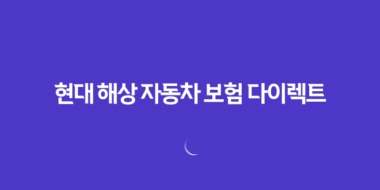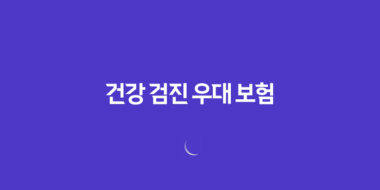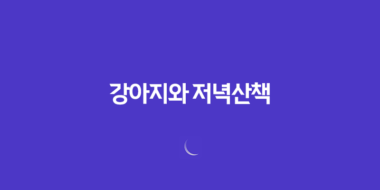아이폰 메시지 알림 설정하기 : 왜 필요한가요?
아이폰을 사용하면서 메시지 알림이 여러 번 울리면 정말 신경이 쓰입니다. 특히 광고 및 스팸 문자 때문에 정신이 팔려가기 일쑤입니다. 그러나 일부 상황에서는 메시지를 한 번만 받아도 충분한 경우가 있습니다. 이에 대한 해결책을 찾아보겠습니다.
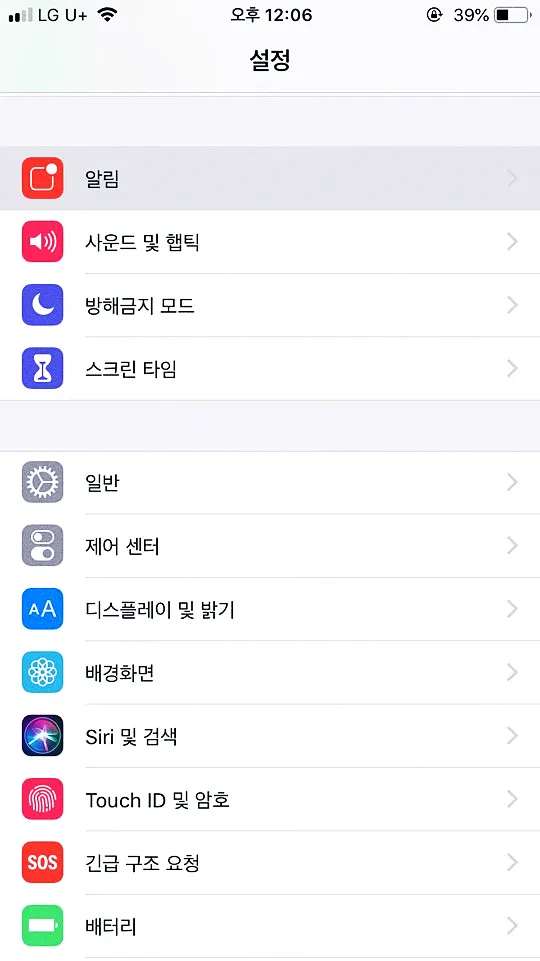
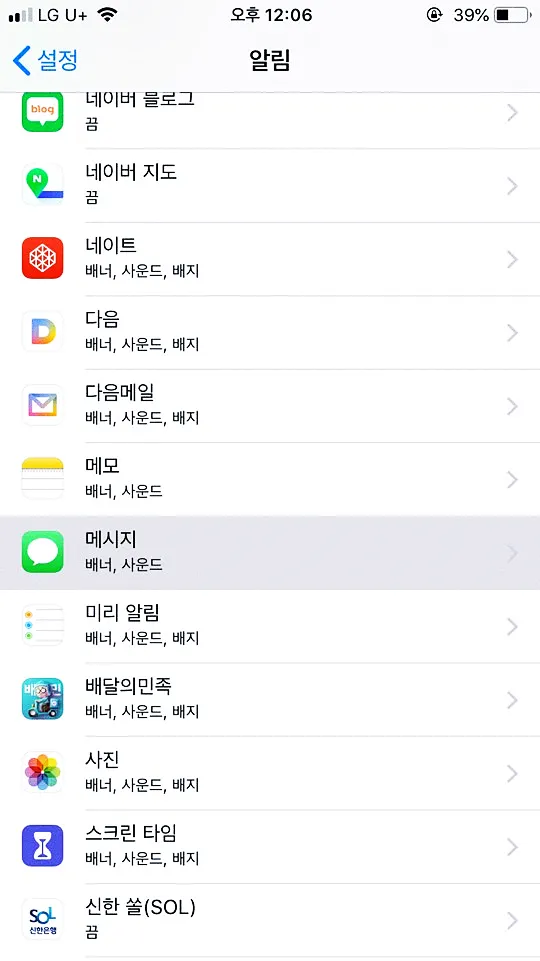
1. 아이폰 설정에서 시작하기
우선, 아이폰 설정으로 들어가 봅시다. 이 작업은 매우 간단합니다. 설정 아이콘을 찾아 터치한 후, 알림을 클릭합니다.
2. 알림 관리하기
여기서 모든 앱들의 알림을 관리할 수 있습니다. 문자 메시지 알림 뿐만 아니라 다른 앱들의 알림도 함께 설정이 가능합니다. 이것이 실용적이지 않을까요?
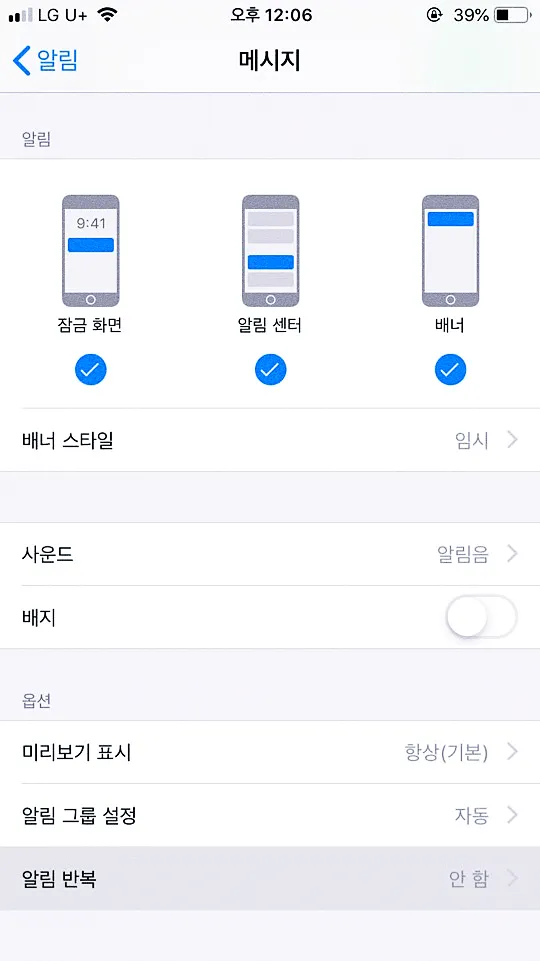
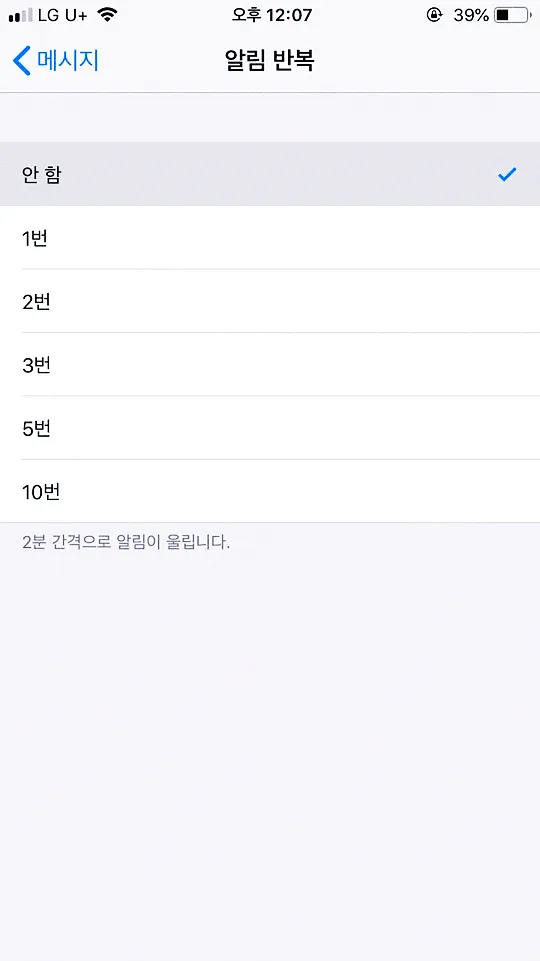
3. 알림 반복 설정
이제 맨 하단에 위치한 ‘알림 반복’ 옵션을 찾아봅시다. 여기에서 알림 횟수를 조절할 수 있습니다. 최대 10번까지 설정이 가능하며, 원하는 횟수로 조절해보세요.
4. 추가 설정 옵션
이외에도 여러 가지 추가 설정 옵션이 있습니다. 미리 보기 표시나 알림 그룹을 따로 설정이 가능하며, 문자 메시지 알림 사운드도 변경할 수 있습니다. 설정을 통해 개인 맞춤형으로 만들어보세요.
5. 주의할 점
알림음이 기본 설정으로 되어 있다면, 익숙한 알림음으로 변경하세요. 또한, 배너 스타일을 조절하여 메시지가 어떤 환경에서 오는지도 설정이 가능합니다. 원하는 경우 한 번만 알림이 오도록 ‘안 함’으로 설정하면 됩니다.
개인화된 아이폰 메시지 알림 설정으로 불편함에서 자유로워지세요!
이제 여러분은 아이폰 메시지 알림을 효과적으로 관리하는 방법을 알게 되었습니다. 원하는 시점에 메시지를 받고, 불필요한 알림에서 해방되어 더 편안한 스마트폰 생활을 즐기세요. 간단한 설정으로 더 나은 사용자 경험을 만나보세요.